- Gepostet von iPhoneHacks am Jun 26, 2012
Eine der wichtigsten iOS 6-Funktionen, die während der WWDC 2012-Keynote vorgestellt wurde, war die neue Sparbuch-Anwendung.
Wie angekündigt, ist Passbook eine zeit- und ortsabhängige App zum Speichern digitaler Bordkarten, Kinokarten, Gutscheine, Kundenkarten und mehr.
Hier ist die Beschreibung der App auf der iOS 6-Vorschauseite:
Ihre Bordkarten, Kinokarten, Gutscheine, Kundenkarten und mehr befinden sich jetzt an einem Ort. Mit Passbook können Sie Ihr iPhone oder iPod touch scannen, um für einen Flug einzuchecken, in einen Film einzusteigen und einen Gutschein einzulösen. Sie können auch sehen, wann Ihre Gutscheine ablaufen, wo sich Ihre Konzertplätze befinden und wie viel Guthaben auf dieser wichtigen Coffee Bar-Karte verbleibt. Wecken Sie Ihr iPhone oder Ihren iPod touch auf, und Pässe werden zur richtigen Zeit und am richtigen Ort auf Ihrem Sperrbildschirm angezeigt — z. B. wenn Sie den Flughafen erreichen oder in den Laden gehen, um Ihre Geschenkkarte oder Ihren Gutschein einzulösen. Und wenn sich Ihr Gate ändert, nachdem Sie für Ihren Flug eingecheckt haben, werden Sie von Passbook sogar benachrichtigt, um sicherzustellen, dass Sie sich nicht im falschen Terminal entspannen.
Obwohl Apple den Entwicklern zwei Beta-Versionen von iOS 6 zur Verfügung gestellt hat, ist die Sparbuch-App ein Rätsel geblieben. Apple hat gestern iOS 6 Beta 2 an Entwickler gesendet, wo es den Begrüßungsbildschirm geändert hat. Also, wie funktioniert es eigentlich.
Die gute Nachricht ist, dass einige Leute eine Website namens PassSource erstellt haben, auf der Sie kostenlose Testpässe für die Sparbuch-App erstellen können, mit der Sie herausfinden können, wie es funktioniert.
Sie müssen lediglich diese einfachen Anweisungen befolgen, um Testpässe zu erstellen, mit denen Sie die Sparbuch-App verwenden können:
- Richten Sie den Safari-Browser Ihres iOS 6-Geräts auf passsource.com
- Tippen Sie auf Einzelne Pässe
- Hier sehen Sie verschiedene Arten von Testpassoptionen. Wählen Sie eine der ihnen.
- Sie sehen nun mehrere Felder, die bearbeitet werden können. Belassen Sie alles als Standard und tippen Sie unten auf die Schaltfläche Erstellen.
- Sobald der Pass erstellt wurde, sehen Sie die Vorschau des Passes. Tippen Sie oben rechts auf die Schaltfläche Hinzufügen, um den Pass zur Sparbuch-App hinzuzufügen.
- Starten Sie die Sparbuch-App und Sie sollten den Testpass in der App sehen. Sie können auf die Einstellungsoption in der unteren rechten Ecke tippen, um Benachrichtigungen festzulegen, wenn der Pass aktualisiert wird, oder um ihn basierend auf Zeit oder Ort auf dem Sperrbildschirm anzuzeigen.

Sie können sich das unten eingebettete Demo-Video ansehen, um einen Einblick in die Funktionsweise der Sparbuch-App zu erhalten, einschließlich der coolen Schredderanimation beim Löschen des Passes:
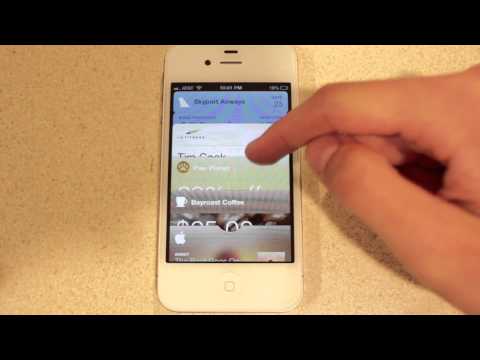
Das ist ziemlich ordentlich. Wir hoffen, dass Fluggesellschaften und andere Einzelhändler an Bord springen und mit der Ausgabe von Pässen für die Sparbuch-App beginnen, wenn iOS 6 später in diesem Herbst veröffentlicht wird.
Danke Jose für den Tipp!
Verwandt:
Schauen Sie sich die Sparbuch-fähigen Apps an, die im App Store verfügbar sind.